Bloco de notas ausente no PC com Windows 10? Isso pode ser realmente frustrante, pois a maioria dos usuários do Windows são viciados em usar o bloco de notas tradicional do que as versões modernas. Embora existam algumas alternativas hoje em dia, ainda existem muitos usuários que se sentem bastante confortáveis usando o editor de texto simples. Fazendo parte do sistema operacional Microsoft Windows há mais tempo, o Bloco de notas se tornou um recurso importante para todos os usuários. É melhor usado para remover a formatação do texto e, portanto, quando essa ferramenta útil desaparece, pode ser um desafio para seus fãs se adaptarem às suas alternativas. Embora você possa tentar instalar o aplicativo Bloco de notas por meio da Microsoft Store, se não ajudar, você pode usar a correção abaixo.
Portanto, se você está procurando o bloco de notas em seu PC e não consegue encontrá-lo, veja como você pode corrigir o problema de falta do Bloco de notas em seu PC com Windows 10.
* Nota -Antes de continuar, certifique-se de verificar se o arquivo .exe para o Bloco de notas ainda está no diretório system32 :
% windir% \ system32 \ notepad.exe
Caso contrário, prossiga com o método abaixo.
Solução: Instalando o Bloco de Notas por meio de recursos opcionais no aplicativo Configurações
O Bloco de notas agora está disponível como um recurso opcional no Windows 10 e, portanto, você pode instalá-lo por meio de Recursos opcionais no aplicativo Configurações. Siga as instruções abaixo para instalar o Notepad:
Etapa 1: pressione as teclas Win + I juntas no teclado para iniciar o aplicativo Configurações .
Etapa 2: na janela Configurações , clique na opção Aplicativos .
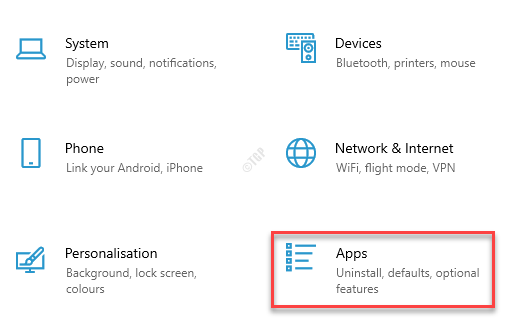
Etapa 3: a seguir, na janela de configurações de Aplicativos , vá para o lado direito, role para baixo e sob a janela Aplicativos e recursos , clique no link Recursos opcionais .
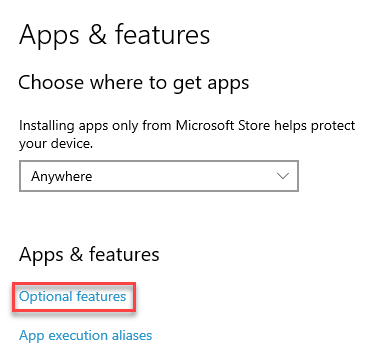
Etapa 4: na janela Recursos opcionais , vá para o campo Recursos instalados e pesquise por Bloco de notas .
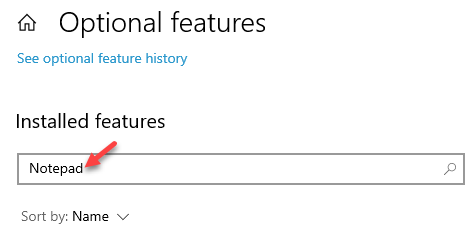
Etapa 5: se não aparecer na lista de Recursos instalados , clique em Adicionar um recurso .
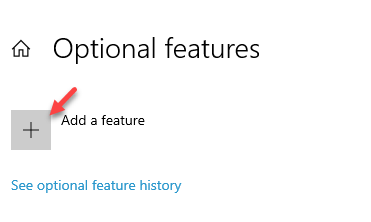
Etapa 6: a seguir, na janela Adicionar um recurso opcional , digite Bloco de notas no campo de pesquisa.
Agora, marque a caixa ao lado de Bloco de notas para selecioná-lo e clique no botão Instalar abaixo.
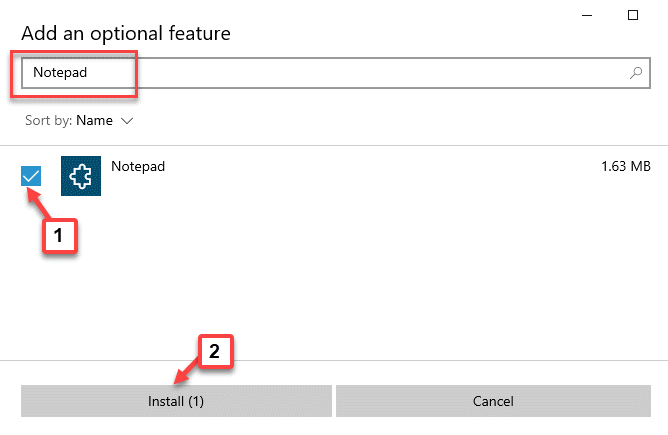
Agora, aguarde a conclusão da instalação. Quando terminar, vá para a seção Recursos instalados novamente e procure por Bloco de notas . Agora você deve vê-lo na lista.
Agora, saia do aplicativo Configurações e tente iniciar o Bloco de notas normalmente e você deverá conseguir trabalhar com o Bloco de notas normal novamente.

